Jak synchronizovat lampy Flux a Philips Hue pro osvětlené večerní osvětlení

F.lux je praktická malá aplikace, která zahřívá světlo z obrazovky počítače večer a pomůže vám spát lépe. Světelné odstíny Philips také mohou nastavit teplotu jejich barev. Tato inteligentní integrace spojuje ty dva, takže se vaše obrazovka a vaše obecné osvětlení místností mění dohromady.
Proč byste to chtěli dělat?
SOUVISEJÍCÍ: Umělé světlo ničí váš spánek a je čas udělat něco O tom
Existuje rostoucí počet výzkumů, které naznačují, že expozice světlému a modro-spektrálnímu světlu pozdě večer znesnadňuje usínání a jinak je pro naše tělo rušivé. Chcete-li bojovat proti účinkům modrého světla pozdě večer, mnoho lidí používá aplikaci s názvem f.lux, která pomalu mění teplotu barev obrazovky počítače o teplejší a teplejší, jak slunce zapadá do vašeho národního prostředí.
Neznalé mnoho lidé, f.lux má experimentální podporu pro systém Philip Hue - a tak nyní f.lux nejen mění barvu teploty na obrazovce, ale také může změnit teplotu barev vašich žárovek. Je to celopodnikové řešení, které mění teplotu barev v celé místnosti.
Co budete potřebovat
SOUVISEJÍCÍ: Rozdíl mezi všemi žárovkami světla Philips
tutoriál, budete potřebovat následující kousky. Nejprve budete potřebovat kopii softwaru f.lux. I když je systém Flux k dispozici pro zařízení Windows, OS X a Linux, Android a jailbroken iOS, pouze verze systému Windows nyní podporuje integraci Hue. Integrace je stále považována za beta / experimentální funkci - předpokládá se, že podpora pro OS X a Linux je hned za rohem.
Za druhé, budete potřebovat systém osvětlení Hue od firmy Philips s žárovkami pro změnu barvy (levnější bílo- pouze žárovky nebudou fungovat). Potřebujete-li pomoc s nastavením osvětlení, prostudujte si náš návod zde.
Jak propojit f.lux se žárovkami
První zastávkou je aplikace f.lux. Klikněte pravým tlačítkem myši na ikonu aplikace f.lux v systémové liště počítače
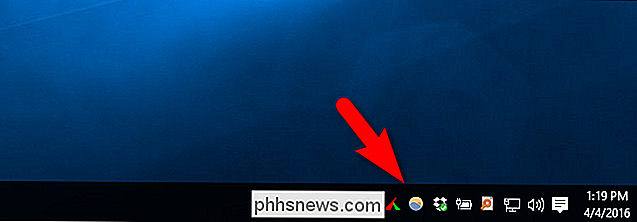
V kontextové nabídce klikněte pravým tlačítkem myši na položku "Extras ..."
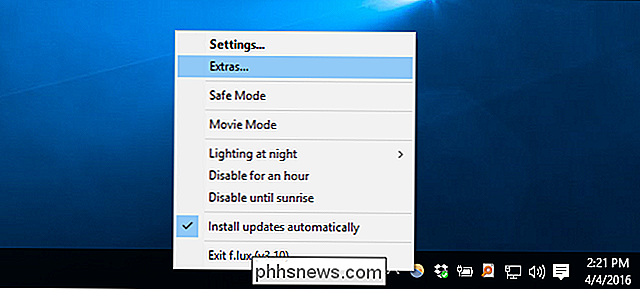
V nabídce f.lux extras uvidíte dvě zařízení Philips- související záznamy. Jeden je označen jako "Ovládací světla Philips" a je relevantní pro naše zájmy. Existuje další položka označená jako "Ovládání Philips ColorKinetics", která pro zvědavé představuje značku Philips pro profesionální barevné LED diody - pokud máte v domě nainstalovaný více než tisíc dolarů komerčního LED osvětlení, pak je to krabice pro tebe! Pro ostatní potřebujeme zkontrolovat "Ovládací světla Philips Hue".
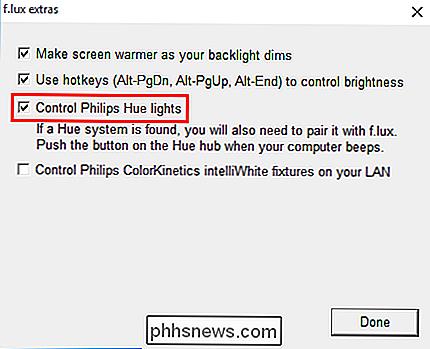
Když zaškrtnete toto pole, uslyšíte dvojitý zvuk. Nyní musíte jít do jednotky Philips Hue a fyzicky stisknout tlačítko synchronizace na můstku. Doporučujeme vám to několikrát poklepat, jen proto, že proces synchronizace vypadá trochu podivně.
V tomto okamžiku je f.lux a váš systém Hue propojeny. Když f.lux začne posunout barevnou teplotu monitoru počítače večer, teplota barev žárovek se vyrovná. Bez ohledu na teplotu barev, kterou jste zadali v nabídce nastavení f.lux, je teplota, kterou budou žárovky zamýšlet.
Systém f.lux provádí průzkum vašeho systému Hue každých 30 sekund, nebo tak očekáváte zhruba půlminutové zpoždění od okamžiku, kdy jste první upozornění f.lux aktivujte na svém počítači, až uvidíte posun žárovek.
škytavka, náprava a prostor pro zlepšení
Existuje několik drobných věcí, které stojí za zmínku o procesu f.lux / jak snížíte bolesti hlavy při nastavení a doufám, že podpoříte tým f.lux, který řeší některé potíže spojující tyto dva systémy dohromady.
SOUVISEJÍCÍ: Jaké biasové osvětlení je a proč byste měli používat To
Nejprve existuje nulová zpětná vazba, že se systémové spojení podařilo. Žárovky neblikají, na počítači není žádné pop-potvrzení nebo něco podobného. Jediným způsobem, jak jsme dokázali potvrdit, zda jsme úspěšně propojili dva systémy, bylo, že jsme řekli společnosti f.lux, že jsme byli ve střední Evropě (což vyvolalo noční režim a doprovodný barevný posun žárovky, aniž bychom nuceni čekat na skutečný spánek )
Za druhé, není možnost volby jednotlivých žárovek. Systém je v současné době vše-nebo-nic. To znamená, že pokud máte za počítačem jednu žárovku jako součást nastavení osvětlení zaostření, ale máte zbývající žárovky ve svém obývacím pokoji a ložnici, všech z nich přijme teplá barevná teplota na konec dne
Nyní ve férnosti je f.lux jako samostatný produkt fantastický a my bychom nechtěli, abyste si mysleli méně na f.lux právě proto, že jeho integrace s inteligentními žárovkami je v dětství. Pokud se vám líbí myšlenka kombinovat světla pro změnu barev s f.lux, ale nejste prodáváni na základě současných omezení (jako je výběr bulbů vše nebo nic), můžete vždy vytvořit scénu pro žárovky Philips, které chcete synchronizujte s f.lux a pak je buď ručně zapněte, když používáte počítač, nebo nastavte budík v aplikaci Hue a spusťte změnu barvy večer.
S trochou ladění a experimentální integrací Hue můžete přinést všechna vaše osvětlení do souladu s vaším úsilím, abyste na konci dne vyhnali modré světlo.

Jak nastavit plán termostatu Nest
Termostat Nest si může časem naučit vaše předvolby a podle toho automaticky přizpůsobit teplotu. Ale pokud byste chtěli programovat specifické teploty pro určitou dobu, zde je návod, jak nastavit plán na vašem hnízdě. Samozřejmě, že taková funkce může být nalezena na jakémkoliv programovatelném termostatu, ale Nest je to spíše rychlé a snadné nastavte rozvrh a proveďte to přímo z vašeho smartphonu v aplikaci Nest, ale můžete to také udělat přímo na samotném termostatu.

Jak spárovat zařízení Bluetooth s počítačem, tabletem nebo telefonem
Bezdrátová zařízení s rádiovými zařízeními Bluetooth musí být vzájemně "spárována", než mohou komunikovat. To znamená, že je lze zjistit a potenciálně zadat kód PIN. Proces párování pracuje s "profily Bluetooth" a každé zařízení musí být kompatibilní. Můžete například spárovat myš nebo klávesnici se zařízením, které bylo navrženo tak, aby spolupracovalo s tímto typem příslušenství.



